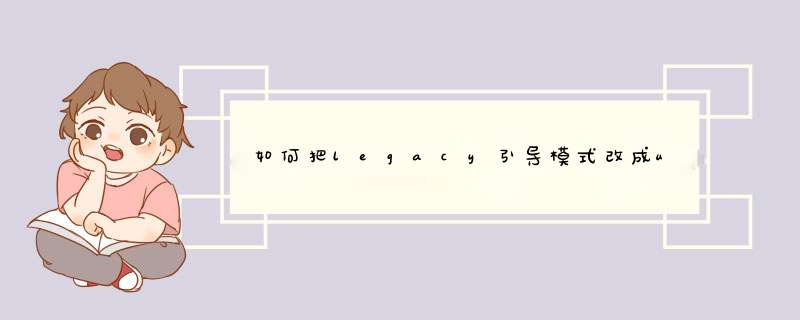
UEFI/Legacy切换过程中需要注意的设置
选项及含义:\x0d\x0a首先,按电脑电源按钮(或重启),当系统关闭电脑进入重启过程时反复按快捷键以中断电脑启动进入BIOS设置界面。注:不同电脑进入BIOS的快捷键不同,通常为F1、F2、Del、Esc等。\x0d\x0a具体设置选项如下:\x0d\x0a1、OS Optimized Defaults系统默认优化设置在一些预装Win8/8.1的电脑中,会有这个选项,没有预装Win8/8.1的电脑一般没有该设置选项。切换到“Exit(退出)”选项卡的位置可以找到它:OS Optimized Defaults 是一个“顶级”设置选项,开启该选项后,BIOS会自动将所有相关选项恢复为预装Win8/8.1 默认启动方式所要求的标准设置,即开启UEFI+开启
安全启动。当需要切换到UEFI时:如果只安装Win8/8.1可以选择“开启(Enable)”,其他情况“关闭(Disable)”;当需要切换到Legacy时:应选择“关闭(Disable)”。2、CSM兼容模块设置切换到“启动(Startup)”选项卡。\x0d\x0a2、CSM(Compatibility support Module)表示兼容模块,该选项专为兼容只能在legacy模式下工作的设备以及不支持或不能完全支持UEFI的 *** 作系统而设置。例如,目前很多独立显卡都没有GOP BIOS支持,无法在UEFI模式下正常工作,此时须“开启(Enable)”CSM。需要注意的是,在配置了Class 2 类型UEFI的电脑上CSM选项与安全启动(将在下文介绍)会发生冲突,二者只能同时开启其中的一个当需要切换到UEFI时:建议只在安装Win8/8.1并且需要开启安全启动的条件下选择“关闭(Disable)”,其他情况选择“开启(Enable)”;当需要切换到Legacy时:应选择“开启(Enable)”。\x0d\x0a3、Boot Mode启动方式选择该选项仍在“启动(Startup)”选项卡中,即Boot Mode(启动方式),这就是切换UEFI/Legacy BIOS时的主要设置选项。一般有三个选项:Auto(自动):自动按照启动设备列表中的顺序启动,优先采用UEFI方式;UEFI only(仅UEFI):只选择具备UEFI启动条件的设备启动;Legacy only(仅Legacy):只选择具备Legacy启动条件的设备启动;根据需要选择其一即可。\x0d\x0a4、Secure Boot安全启动设置该选项在Legacy模式下是无效的,无需设置。安全启动是UEFI的一个可选标准,在一些UEFI电脑上没有这一选项。采用了安全启动的主板在出厂时,允许内置一些可靠的公钥。这样只有用对应的私钥签署过的软件(系统),才能在启动过程中通过内置公钥的认证从而被加载。恶意软件不可能经过认证,自然无法被加载。因此,此举可保证电脑启动安全。UEFI没有指定公钥的具体颁发者,而在预装Win8/8.1的电脑上微软则强制OEM厂商采用安全启动标准并置入微软自己的公钥。因为预装Win8/8.1电脑出厂时安全启动默认为“开启(Enable)”状态,这导致在默认状态下无法引导包括Win7在内的其他 *** 作系统(注:目前已有其他系统通过认证),不过用户可以选择将其关闭。\x0d\x0a5、无法引导包括Win7在内的其他 *** 作系统时的具体设置选项:切换到Security 选项卡然后打开安全启动选项设置,这里面有两个选项:第一个,安全启动(Secure boot)选项。如果我们要在UEFI模式下安装Win8/8.1之外的系统建议将其关闭。另外,还需要注意在上文CSM选项设置中提到过的CSM与安全启动相冲突的问题。鉴于此,通常我们将其设置为“关闭(Disable)”,关闭状态下,就不需要考虑第二个设置选项了。第二个,重置为设定模式/恢复出厂设置(Reset to Setup Mode/Restore Factory Keys)选项。这个选项用于清除或恢复内置的安全启动密钥。一般我们无需设置该选项。如果电脑中预装了Win8/8.1,曾改动过相关设置选项,现在想恢复默认设置(包括开启安全启动),则可以通过这个选项将安全启动密钥恢复到默认值。
1、先用小白一键重装系统工具制作一个u盘启动盘,教程在「小白系统官网」里面找的到。
BIOS设置:
进入bios设置界面,将boot mode select选项设置为UEFI,Secure Boot选项可以设置为Disabled,第一启动项设置为U盘,插入刚刚制作好的U盘重新启动电脑。ps:win7系统(Win7系统不完全支持uefi,不建议瞎折腾)用户必须打开CSM(兼容模块),Secure Boot必须设置为Disabled。
更改硬盘分区表为gpt并创建ESP分区:
进入pe桌面后打开DG硬盘分区工具,选中自己的硬盘右键单击选择转换分区表类型为GUID格式,点确定然后点左上方保存更改。
简单的一小步,我们的硬盘已经从MBR变为GPT。
创建ESP分区:
在创建ESP分区之前,我们要先在硬盘上留出至少200M的空间,为防止可能发生的数据遗失,我们选择对磁盘最后一个分区进行 *** 作,右键点击最后一个分区,选择调整分区大小。
在d出的窗口设置分区后部的空间,建议不小于200M,点击开始等待 *** 作完成。
之后我们会看到分配出来的一小部分空间。右键单击后选择建立ESP/MSR分区。
在d出的窗口设置ESP分区的大小:200,由于MSR分区可以没有,所以我们不创建。点击确定等待 *** 作完成。完成之后DiskGenius工具会自动为ESP分区设置一个盘符,如果没有,请手动设置。至此,ESP分区创建完成。
引导设置:
打开pe上的修复工具,修复下引导即可,然后就可以了。
1、传统的电脑通常都是使用BIOS引导,开机BIOS初始化,然后BIOS自检,再引导 *** 作系统→进入系统,显示桌面。
2、在BIOS引导的情况下,通常使用安装光盘维护、安装 *** 作性系统,只要找到CD-ROM(或者DVD,主板菜单不一样)使用上下键,选中此项,按回车键(Enter)予以确认,再按F10键,重启电脑,就能认光驱里面的安装光盘了。
3、UEFI引导的流程是开机初始化UEFI,然后,直接引导 *** 作系统,进入系统。和传统的BIOS引导相比,UEFI引导少了一道BIOS自检的过程,所以开机就会更快一些,这也成为了电脑的新宠。
4、进入设置主界面,继续点击Boot(引导)菜单,Boot mode(引导模式)右边的就是当前的引导模式,这里默认的是UEFI引导。
5、选中该项回车,打开设置项之后,这里有两个选项:UEFI 和 Legacy(使用上下键选中),引导模式选择Legacy。
6、点击OK,确认修改为Legacy引导模式即可。
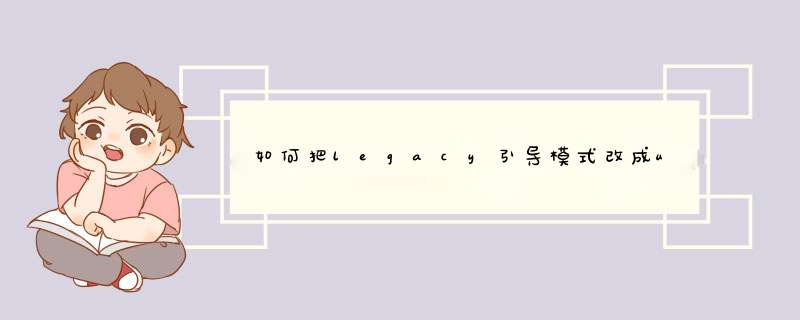

 微信扫一扫
微信扫一扫
 支付宝扫一扫
支付宝扫一扫
评论列表(0条)